Macで「.htaccess」のようにドットから始まるファイルを表示・非表示・編集する方法。
2013/12/06
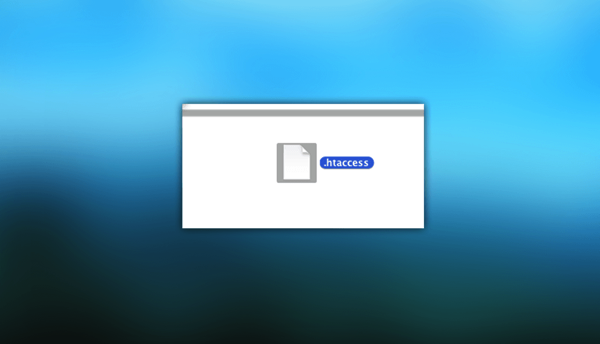
前回の記事「cyberduckで.htaccessのような”.”から始まるファイルを表示させる方法。」に引き続き、また備忘録的な記事を書きます。
上の記事でcyberduck上で「.htaccess」のようなドットから始まるファイルを表示・ダウンロードすることが可能になります。しかし、Macのデフォルトの設定では「.htaccess」のようなドットから始まるファイルは同じく非表示になってしまい編集することができません。これでは意味が無い。
ということで今回はMac上でドットから始まるファイルを表示・編集可能にする方法を紹介致します。
今回の記事はれいまたよしさんの「Macで.htaccessなどのドットから始まるファイルを表示する方法 | Last Day. jp」という記事を参考に書かせて頂きました。旅行記事が多いとおもいきやこんな記事も書いてるなんてさすがだなぁ。
ターミナルを起動
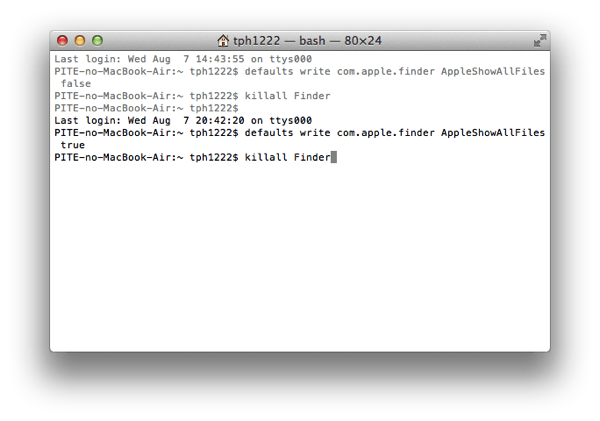
まずは何も考えず無心で「ターミナル」アプリを開きましょう。
defaults write com.apple.finder AppleShowAllFiles true
killall Finder
そしたら上記の文字列を入力(コピペ可)して下さい。ええ、僕も意味はわかっていません。
入力したらエンターキーを「ッターン!」と入力。
これでドットから始まるファイルが表示されます。ドットから始まるファイルって意外と多いんですね…驚き。
ドットから始まるファイルを非表示に。
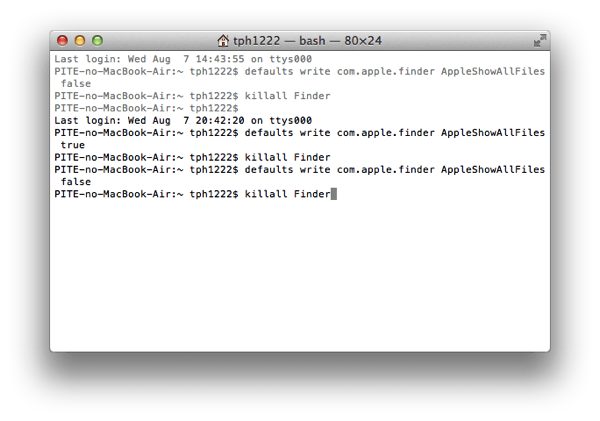
目的のファイルの編集が終わったら、邪魔なので今度はドットから始まるファイルを非表示にさせましょう。
表示させた時と同じくターミナルに、
defaults write com.apple.finder AppleShowAllFiles false
killall Finder
と入力して下さい。先ほどの呪文の「true」が「false」に変わっているだけですね。
これで元通りになるはずです。
いやーこの辺の編集は触れちゃいけないところに触っているような気がしてドキドキしますねー…!
PITE.(@infoNumber333)





